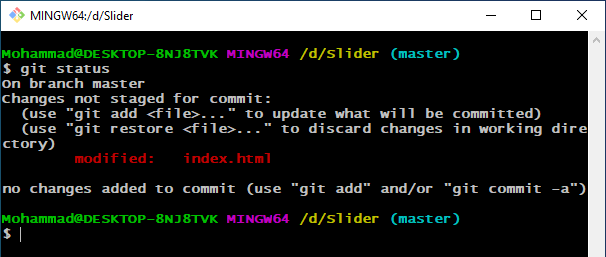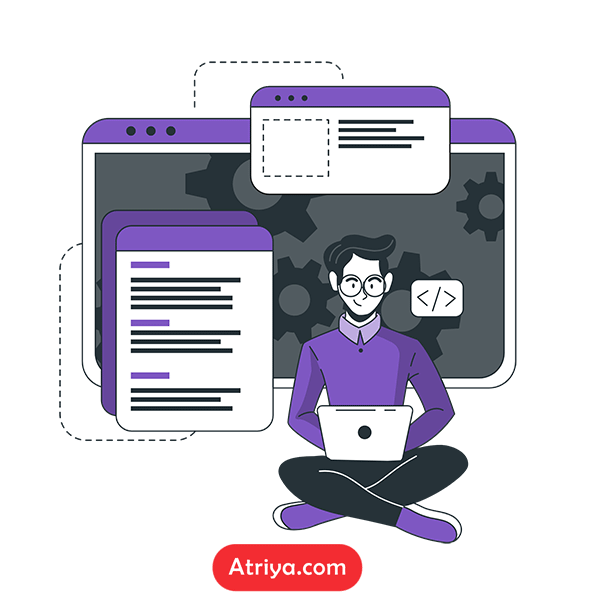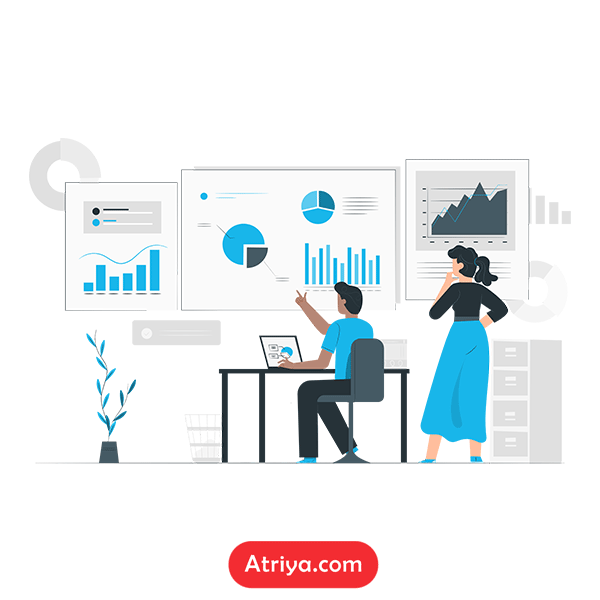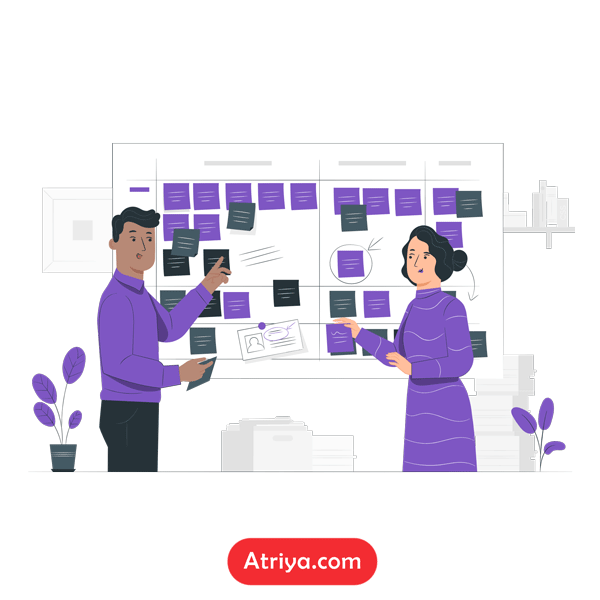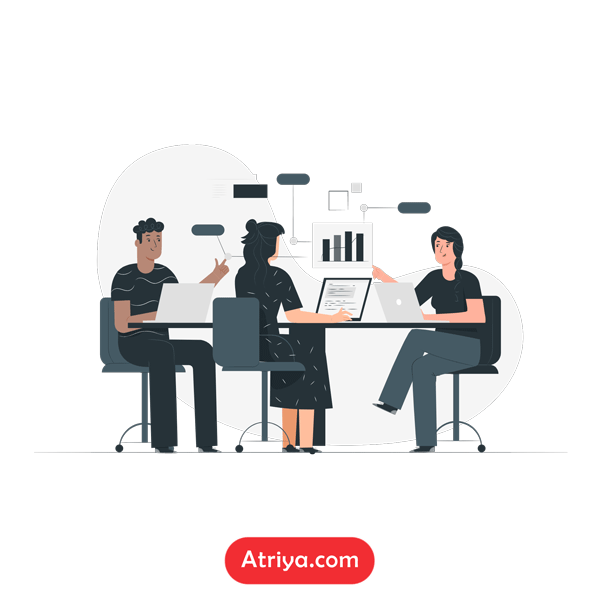قبل از شروع کار با Git ابتدا با اصطلاحات زیر آشنا می شویم.
- Git: یک تکنولوژی برای مدیریت نحوه مشارکت اعضای تیم و نگهداری تغییرات اعمال شده روی فایل سورس پروژه است.
- Git Repository: محل نگهداری فایل های سورس پروژه است که با دستور git init ایجاد می شود.
- Branch: هر Git Repository می تواند از یک Branch اصلی و تعدادی Branch فرعی تشکیل شود. استفاده از Branch ها مدیریت بهتر، مجزا نمودن تغییرات اعمال شده توسط هر یک از اعضا و پیگیری اهداف تیم را به همراه دارد.
- Create Local Branch: ایجاد کردن یک Branch به صورت local روی سیستم اعضای تیم
- Stage: انتخاب آخرین فایل های تغییریافته جهت تایید و ذخیره در Git به صورت local یا ارسال به سرور.
- Commit: تایید تغییرات و ذخیره آن ها در Git به صورت local
- Push: ارسال Commit به سرور.
- Sync: ارسال آخرین تغییرات Local و دریافت آخرین تغییرات روی server
- Revert: بی اثر کردن آخرین Commit ارسال شده روی سرور و بازگرداندن یک Commit قبل از آن.
بعد از نصب Git باید ابتدا یک مخزن پروژه راه اندازی کنید تا به کمک Git آن را مدیریت کنید. برای این کار فولدر حاوی فایل های پروژه خود را باز کرده و راست کلیک نمایید. در منوی باز شده گزینه Git bash here را انتخاب کنبد. پنجره ای همانند Command Prompt ویندوز باز می شود که شما می توانید دستورات Git را در آن وارد کنید.
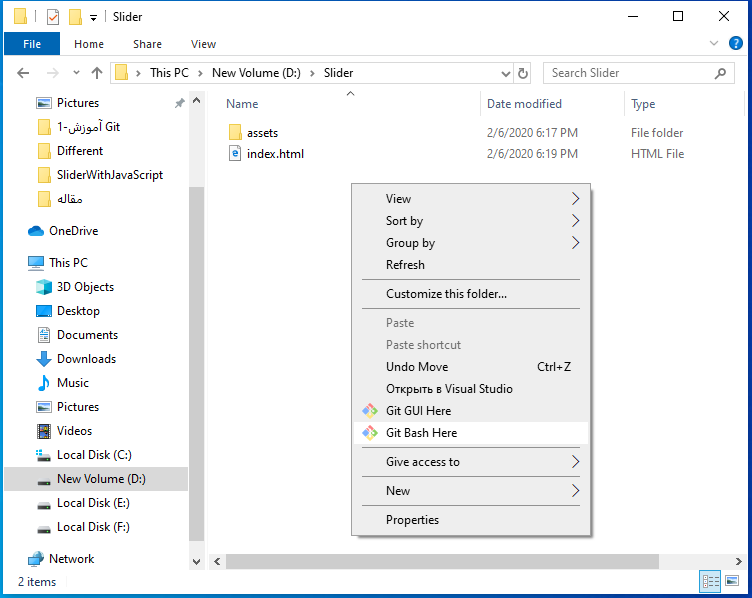
دستور git init را وارد کرده و enter را فشار دهید.
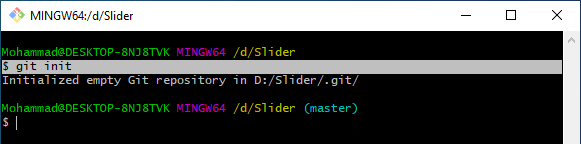
با این کار یک فولدر مخفی با نام git. در فولدر پروژه ی شما ساخته خواهد شد. این فولدر همان مسیری است که Git، دیتابیس و تنظیمات خود را در آن ذخیره می کند تا با استفاده از آن ها تغییرات پروژه ی شما را دنبال کند.
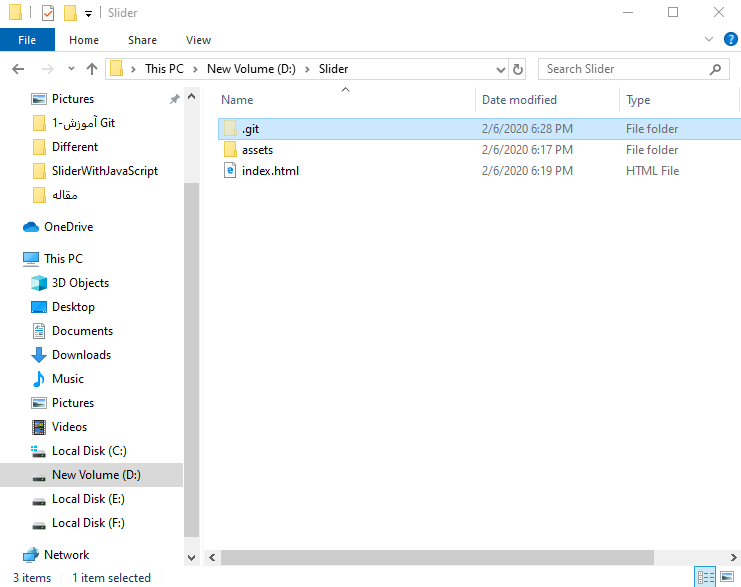
مشاهده وضعیت پروژه در Git
یکی از عمده ترین کارهایی که با Git انجام می دهیم بررسی وضعیت فعلی پروژه و ثبت تغییرات انجام شده است. شما می توانید از دستور زیر برای بررسی تغییرات ثبت نشده پروژه استفاده کنید.
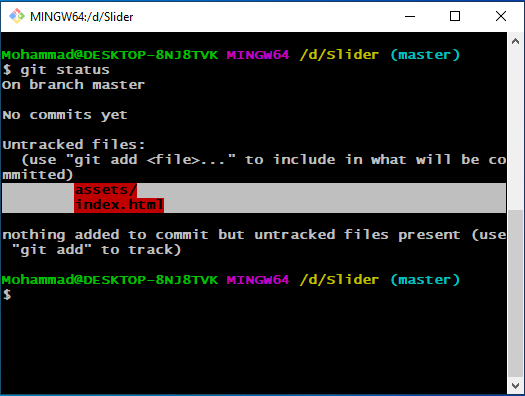
با اجرای دستور git status فایل هایی که در stage وجود ندارند با رنگ قرمز و فایل های موجود در stage با رنگ سبز مشخص می شوند. همانطور که در تصویر بالا می بینید فولدر assets و فایل index.html هنوز در stage اضافه نشده اند. برای راحتی می توانید از دستور git –s به جای دستور git status نیز استفاده کنید.
برای افزودن فایل یا فولدر موردنظر به stage از دستور git add به صورت زیر استفاده کنید:
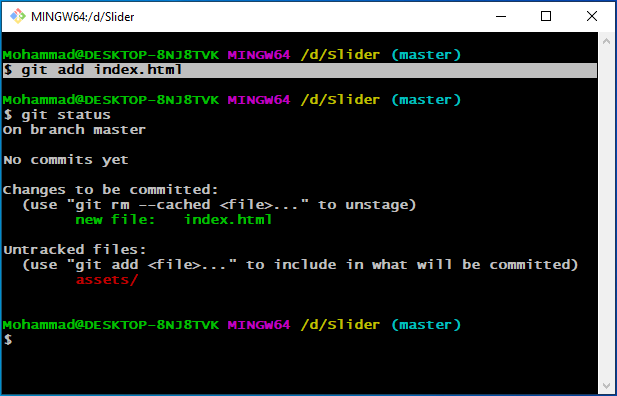
بعد از اجرای دستور بالا فایل index.html به stage اضافه می شود و با اجرای دستور git status مشاهده خواهید کرد که فایل index.html به رنگ سبز درآمده است.
ممکن است تعداد فایل ها و فولدرهایی که در stage وجود ندارند بسیار زیاد باشد و افزودن تک تک آن ها به stage کار خسته کننده ای است، بنابراین شما می توانید برای افزودن تمام فایل ها و فولدرها دستور را به صورت زیر استفاده کنید:

الان اگر با دستور git status وضعیت repository را بررسی کنیم خواهیم دید که تمام فایل و فولدرها به stage اضافه شده اند. البته شما می توانستید از دستور . git add نیز برای این کار استفاده کنید و تمام فایل ها و فولدرها رو به stage اضافه کنید.
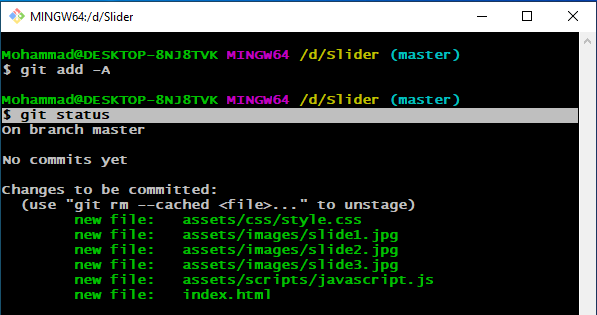
نکته: برای تمیز کردن پنجره دستورات و پاک کردن دستوراتی که در گیت نوشته اید از دستور clear استفاده کنید.
ثبت تغییرات در repository
برای ثبت تغییرات در repository از دستور commit استفاده می کنیم. با اجرای دستور git commit تمام تغییرات در repository ذخیره می شود، اما پس از اجرای دستور commit پیام خطایی صادر می شود که اعلام می کند باید به همراه دستور commit یک پیغام نیز ذخیره کنیم تا معلوم شود در این قسمت از تغییرات لحاظ شده چه کار کرده ایم، یا چه تغییراتی داده ایم. در این حالت ویرایشگر متن باز می شود و شما باید یک توضیح برای commit خود وارد کنید.
اما شما می توانید دستور commit را بصورت "git commit –m "your message اجرا کنید که تک خطی و راحت تر است. در این روش Commit شما با پیام موردنظر ذخیره می شود و ویرایشگر متن باز نمی شود.
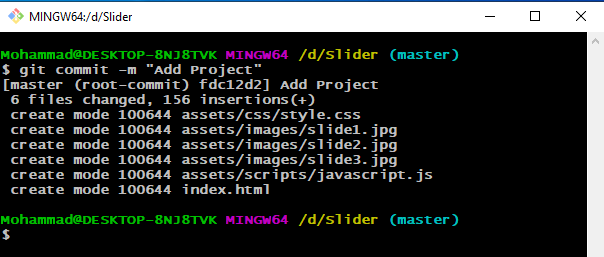
اکنون اگر دستور git status را اجرا کنید، پیام “nothing to commit, working tree clean” را پنجره فرمان Git مشاهده خواهید کرد.

اکنون اگر یکی از فایل هایی را که در repository ذخیره کردید را تغییر دهید و دستور git status را اجرا کنید، پیامی نمایش داده می شود که اعلام می کند یکی از فایل های موجود در repository تغییر کرده است و نام قایل را با رنگ قرمز در جلو عبارت modified نمایش می دهد. برای این منظور ما در فایل index.html تغییراتی اعمال می کنیم و دستور git status را اجرا می کنیم تا وضعیت repository را با هم بررسی کنیم.